احتمالا تا بهحال در هنگام نصب ویندوز، بر سر دوراهی نسخههای 64 بیتی یا 32 بیتی قرار گرفتهاید. اما این دو معماری چه تفاوتهایی دارند و کدام را باید نصب کنیم؟
چه از طریق فایل قابل بوت (Bootable) که برای نصب ویندوز ایجاد کردهاید یا اگر قصد دارید این سیستمعامل را از روی دیسک نصب کنید، باید بین دو راهی نصب ویندوز 32 بیتی یا گزینه 64 بیتی، یکی را انتخاب کنید. اگر مطمئن نیستید که این دو واژه بهچه معنا هستند، این تصمیم ممکن است برایتان گیجکننده باشد و از آن بدتر، انتخاب گزینه نامناسب میتواند عملکرد سیستم شما را در این مسیر با اختلال همراه کند.
حال به تفاوتهای موجود در میان ویندوز 32 بیتی و 64 بیتی خواهیم پرداخت تا دفعه بعد که قصد نصب ویندوز را داشتید، بهترین گزینه را برای سیستم خود انتخاب کنید.
چه تفاوتی میان نسخههای 32 بیت و 64 بیت وجود دارد؟
مانند ویندوز، پردازندههای مختلف از دو نوع معماری 32 بیتی یا 64 بیتی برخوردار هستند. ماشینهای 64 بیتی میتوانند اطلاعات بسیار بیشتری را در یک بازه زمانی پردازش کنند و بنابراین از قدرت بالاتری بهره میبرند. پردازندههای 32 بیتی از سوی دیگر هنوز در برخی از رایانههای قدیمی وجود دارند، اما امروزه تقریبا بهطور کامل جای خود را به نمونههای 64 بیتی دادهاند.
اگر تراشهای از نوع 32 بیت دارید، تنها گزینه پیش رو نصب ویندوز 32 بیتی است. برعکس آن نیز صادق بوده، بدین معنا که امکان نصب ویندوز 32 بیتی بر روی یک پردازنده 64 بیتی مقدور است. با اینحال برای بهرهگیری از حداکثر توان و قابلیتهای یک پردازنده 64 بیتی، باید نمونه مشابه آن بر روی سیستم نصب شود.
ویندوز 11 که جدیدترین سیستمعامل مایکروسافت محسوب میشود، تنها در یک نسخه 64 بیتی موجود است. بنابراین اگر چیپست شما معماری 32 بیتی داشته باشد، امکان نصب آن بر روی سیستم شما وجود ندارد. پیشتر در نسخههای ویندوز 7 تا 10، هر دو نمونه برای نصب قابل دریافت بودند.
برای بررسی آنکه آیا نمونه 64 بیتی بر روی ویندوز 10 نصب شده است یا خیر، به بخش Setting رفته و با کلیک بر روی System، گزینه About را انتخاب کنید، سپس در قسمت Device Specifications و در کنار System type، خواهید دید که ویندوز و پردازنده شما از کدام نوع هستند. در نسخههای پیشین ویندوز نیز، با کلیک بر روی Computer در منوی Start کلیک راست کرده و گزینه Properties را انتخاب کنید تا اطلاعات مربوط به نوع ویندوز نصب شده ظاهر شود.
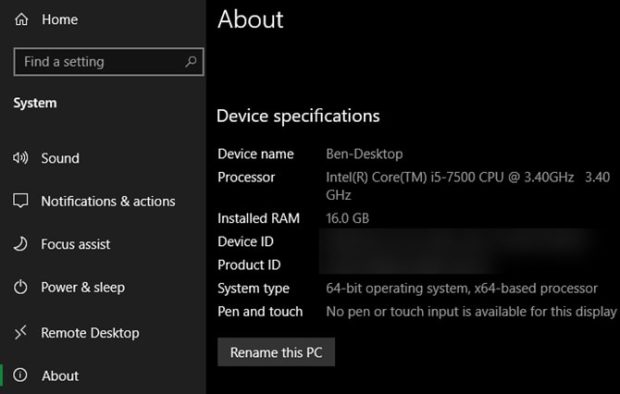
همچنین عبارت x86 به معماری 32 بیت اشاره دارد و x64 به معنای 64 بیت است.
32 یا 64 بیت؛ کدام نسخه ویندوز را نصب کنیم؟
امروزه نصب ویندوز 64 بیتی تقریبا در همه موارد جایگزین نسخههای 32 بیتی شده است. نصب ویندوز 64 بیتی معمولا اقدام درستی ارزیابی میشود، اما با اینحال بهتر است در ابتدا تنظیمات فعلی خود را مرور کنید.
اگر بهتازگی یک کامپیوتر شخصی بهروز را خریداری کرده باشید، به احتمال زیاد شامل یک نسخه 64 بیتی از ویندوز خواهد بود.یک رایانه جدید که نسخه x64 ویندوز را روی پردازندهای با معماری مشابه نصب دارد، همه اقدامات لازم در آن انجام شده است. اکنون اکثر کامپیوترهایی که چیپستهای 32 بیتی دارند، عملا دسته دوم هستند. توصیه میشود از خرید هر نوع کامپیوتری که از معماری قدیمی پردازنده استفاده میکند، خودداری کنید.
با این وجود وقتی بحث ارتقای ویندوز مطرح باشد، ممکن است داستان متفاوت شود. اگر قرار است از نسخهای قدیمی به ویندوز 10 یا 11 ارتقا دهید، ابتدا باید بررسی کنید که آیا پردازنده شما با استفاده از روش بالا 64 بیتی است یا خیر.
اگر اینطور است، هنگام ارتقا باید نسخه x64 را نصب کنید که بهترین عملکرد و بازدهی به شما ارائه خواهد داد و از انجام یک ارتقای غیرضروری دیگر در آینده جلوگیری میکند.
حال اگر معماری پردازنده شما 32 بیتی است و قصد ارتقا به ویندوز 10 را دارید، همچنان میتوانید نسخه x86 را نصب کنید. با اینحال در نظر داشته باشید که امکان ارتقا به ویندوز 11 برای سیستم شما مقدور نیست.
نصب نسخه صحیح ویندوز
در حالیکه فروشگاههای مختلفی برای دریافت ویندوز وجود دارند، اما بهترین راه نصب ویندوز برای اکثر افراد از صفحه دانلود ویندوز مایکروسافت است.
ابتدا نسخه مورد نظر را انتخاب کرده و سپس روی کلید دانلود واقع در قسمت پایین بخش Creat Windows install media کلیک کنید تا ابزار Media Creation Tool دریافت شود. این به شما کمک میکند تا رایانه فعلی خود را مستقیما ارتقا دهید یا یک درایو USB قابل بوت برای نصب ویندوز بر روی دستگاهی دیگر را ایجاد کنید.
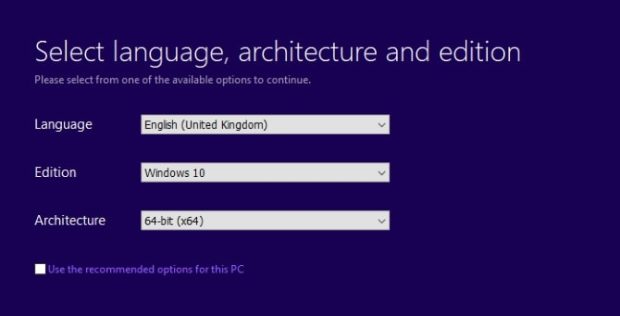
پس از طی این مراحل، این ابزار از شما میخواهد که نوع معماری را برای نصب ویندوز انتخاب کنید، در اینجا باید بین دو گزینه 32 یا 64 بیت انتخاب خود را انجام دهید. ویندوز یک گزینه را براساس آنچه از رایانه شما تشخیص میدهد، توصیه خواهد کرد. اگر میخواهید آنرا بر اساس آنچه قبلا بررسی کردهاید، تغییر دهید؛ باید تیک گزینه Use the recomanded options را بردارید.
اگر از نسخه اصلی ویندوز استفاده میکنید، احتمالا میتوانید بهصورت رایگان سیستم خود را به ویندوز 10 یا 11 ارتقا دهید.
مزایای ویندوز x64 چیست؟
اکنون که دریافتهاید کدام نوع از این دو معماری با سیستم شما سازگار است، استفاده از نسخه کامل و پیشنهادی 64 بیت بر روی ویندوز 10 یا 11 چه فایدهای را در بر خواهد داشت؟
بزرگترین تغییر این است که ویندوز 64 بیتی میتواند حداکثر گنجایش رم بیشتری را نسبت به نسخه 32 بیتی پذیرا باشد. سیستمعاملهای 32 بیتی شما را به استفاده از حداکثر 4 گیگابایت رم محدود میکند. بنابراین، هر مقدار رم که مازاد بر آن باشد، در ویندوز 32 بیتی قابل استفاده نخواهد بود. در مقابل سیستمهای 64 بیتی میتوانند از ظرفیت رم بالاتری نسبت به آنچه که نیاز دارید، استفاده کنند.
در یک سیستم با ویندوز 64 بیتی، شما همچنین دو پوشه مختلف از Program Files را در درایو سیستم خود خواهید داشت. از آنجاییکه برنامههای 32 بیتی بهطور ذاتی با نوع 64 بیت متفاوت هستند، ویندوز با تفکیک میان این دو، آنها را جدا از یکدیگر نگه میدارد. بنابراین، هر زمان که نرمافزاری سازگار با سیستمهای x64 را نصب میکنید، به پوشه Program Files منتقل خواهد شد. نرمافزارهای 32 بیتی در مقابل، پس از نصب در پوشه Program Files (x86) قرار میگیرند، زیرا نمیتوانند از نرمافزار 64 بیتی استفاده کنند.
ذکر این نکته حائر اهمیت است که ویندوز 64 ذاتا و اساسا امنیت بالاتری دارد. برای مثال، در این نوع ویندوز، سختگیریهای بیشتری در نصب درایوها انجام میگیرد که در معماری قدیمیتر 32 بیتی، چنین رویهای اعمال نمیشود.
انتخاب بین نرمافزار 32 و 64 بیتی
بسیاری از برنامههای پراستفاده مانند گوگل کروم و مایکروسافت آفیس در قالب 64 بیت در دسترس هستند. این نسخهها نسبت به نوع 32 بیتی پیشرفتهای زیادی ندارند، اما عملکردی کارآمدتر و پایدارتر را به خود اختصاص دادهاند.
برنامههای سنگین مانند ویرایشگرهای ویدیویی و بازیهای سطح بالا، در نسخههای 64 بیت عملکرد بهتری دارند و در انجام وظایف مالتیتسک و چندوظیفگی کارآمدتر هستند.
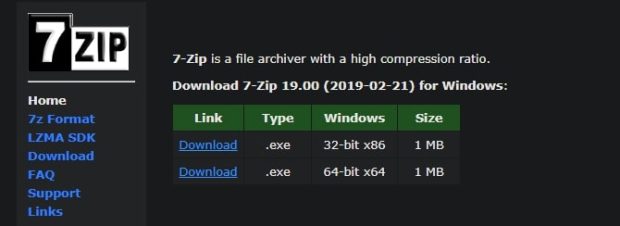
در یک سیستم 64 بیتی، اگر انتخابی بین برنامههای 32/64 بیت دارید، برای دریافت بهترین عملکرد، همواره از گزینه 64 بیت استفاده کنید. با اینحال اجرای برنامههای 32 بیتی در یک سیستم 64 بیت، محدودیتی ندارد زیرا در هر حال، اغلب برنامهها قادر به استفاده از تفاوت میان این دو معماری نیستند.
بهوسیله باز کردن Task Manager از طریق فرمان Ctrl+Shift+Esc و بررسی تب Processes، میتوانید برنامههای 32 بیتی موجود در سیستم خود را مشاهده کنید.
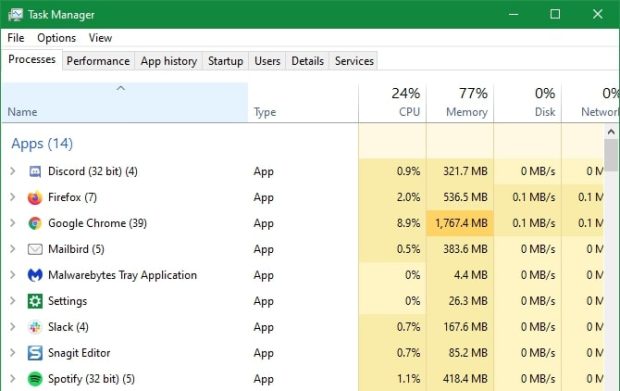
32 بیت در برابر 64 بیت؛ ملاحظات دیگر
تا زمانیکه رایانه/پردازنده شما نسبتا جدید است، نباید مشکلی در ارتقای ویندوز به نسخه 64 بیتی از 32 بیت وجود داشته باشد.
با اینحال اگر چیپست رایانه شما یکی از اولین پردازندههایی است که از معماری 64 بیت استفاده میکند، ممکن است از چند ویژگی جزئی پشتیبانی نکند. این محدودیت میتواند مشکلاتی را در ارتباط با ویندوز 64 بیتی ایجاد کند، اما میتوانید با اجرای ابرازی مانند 64bit Checker، از آمادگی سختافزار خود برای اجرای ویندوز x64 اطمینان حاصل کنید.
اگر در حال حاضر از نسخه 32 بیتی ویندوز استفاده میکند و قصد دارید آنرا ارتقا دهید، باید یک نصب اصطلاحا تمیز و ابتدایی را انجام دهید.
علاوه بر این، هنگام اجرای ویندوز 64 بیتی، باید مطمئن شوید که سختافزار شما از سازگاری کامل به این معماری برخوردار باشد. در این مورد، Windows Update باید بهطور خودکار، درایورهای اجزای داخلی سیستم شما را پیدا کند، با اینحال چاپگرهای قدیمی یا سایر لوازم جانبی کهنه ممکن است به درایور 64 بیتی مجهز نباشند. برخلاف نرمافزارها، درایورهای 32 بیتی روی سیستمعامل 64 بیتی کار نمیکنند و با آن سازگاری ندارند.
برنامههای 16 بیتی قدیمی نیز مانند بازیهای DOS، روی نسخههای 64 بیتی ویندوز اجرا نمیشوند. بنابراین برای اجرای نرمافزارهای قدیمی در ویندوز x64، باید از راهحلهای دیگری استفاده کنید.
آیا نصب ویندوز 64 بیتی ضروری است؟
برای اکثر مردم، ویندوز x64 بهعنوان نسخه استاندارد امروزی تعریف شده است و شما باید از آن برای بهرهگیری از ویژگیهای امنیتی، عملکرد بهتر و افزایش پشتیبانی از ظرفیت رم دستگاه خود استفاده کنید. تنها دلایل نادری که استفاده از نسخه x86 را توجیه میکند عبارتند از:
- کامپیوتر شما پردازندهای 32 بیتی دارد؛ از آنجاییکه برای نصب ویندوز 64 بیتی باید یک دستگاه جدید را خریداری کنید، اگر چنین قصدی ندارید تنها راه چاره استفاده از نسخه x86 است.
- استفاده از دستگاههای قدیمی؛ از آنجاییکه ویندوز x86 برای سالها بهطور گسترده مورد استفاده قرار میگرفت، دستگاههای قدیمی، درایورهایی 32 بیتی را ارائه میدادند. برای مثال اگر شما یک چاپگر 20 ساله دارید، احتمالا ویندوز x64 با آن سازگاری نخواهد داشت.
 گجت نیوز آخرین اخبار تکنولوژی، علم و خودرو
گجت نیوز آخرین اخبار تکنولوژی، علم و خودرو 






